你是否遇到过win10系统出现0×0000001E蓝屏代码的问题。那么出现win10系统出现0×0000001E蓝屏代码的问题该怎么解决呢?很多对电脑不太熟悉的小伙伴不知道win10系统出现0×0000001E蓝屏代码到底该如何解决?其实只需要 1.检查是否有充分的磁盘空间,尤其是新安装了软件的磁盘。 2.禁用sTop消息中显示的驱动程序和所有新安装的驱动程序。就可以了。下面小编就给小伙伴们分享一下win10系统出现0×0000001E蓝屏代码的详细步骤:
1.检查是否有充分的磁盘空间,尤其是新安装了软件的磁盘。
2.禁用sTop消息中显示的驱动程序和所有新安装的驱动程序。
3.如果所使用的视频驱动程序不是Microsoft提供的,试着切换到标准VGA驱动程序或者由windows系统支持的合适的驱动程序。
4.确保系统有最新的Bios。
5.重新启动计算机,在启动屏幕处按F8键进入“高级启动选项”,选择“最近一次的正确配置(高级)”启动项。
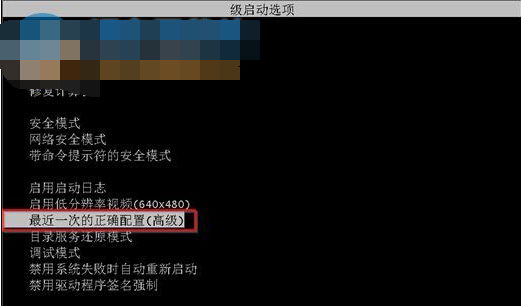
以上就是雨林木风win10系统遇到0×0000001E蓝屏代码的解决方法,这也适用于其他的Ghost版本或者原版的win10系统。大家遇到这个蓝屏代码可以采用这方法来解决。

 当前位置:
当前位置: